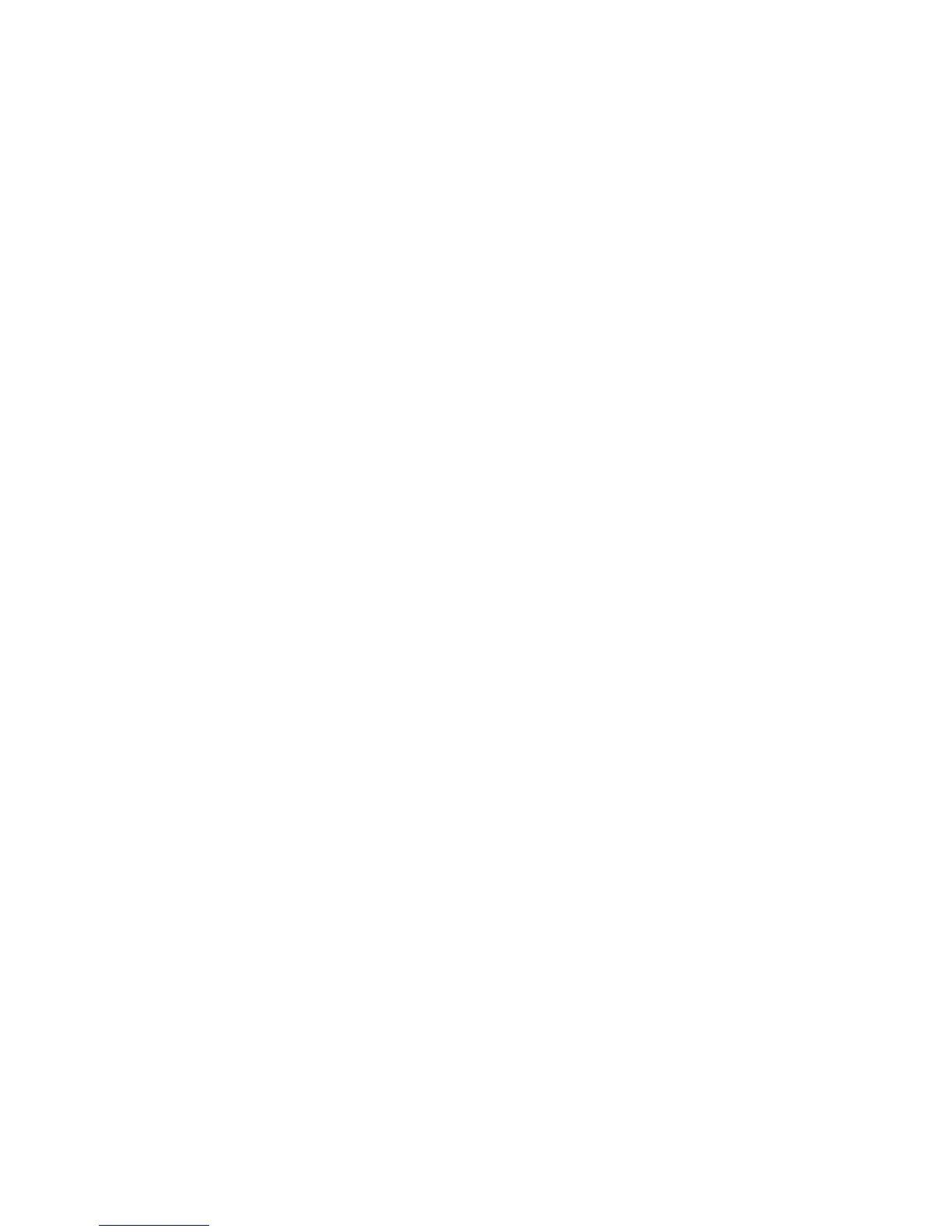Solução:façaoseguinte:
1.AtiveoBluetoothpressionandoF9.
2.CliqueemIniciar➙PaineldeControle.
3.CliquenoíconeDesempenhoeManutenção.
4.CliquenoíconeSistema.
5.CliquenaguiaHardware.
6.CliquenobotãoGerenciadordeDispositivos.AjanelaGerenciadordeDispositivoséexibida.
7.Veriqueseaspalavras“DispositivoBluetooth”sãoexibidasnalistagemdedispositivosnajanela.
Seaspalavras“RádioBluetooth”foremexibidasnalistagemdedispositivos,osoftwareMicrosoft
Bluetoothestáinstaladoemseucomputador.SedesejautilizaroThinkPadBluetoothcomEnhanced
DataRateSoftware,precisaráinstalá-loeentãosubstituirodriverBluetooth.Paraobterinformações
adicionais,consulte“UtilizandooBluetooth”napágina42
.
•Problema:aousaraExibiçãoClássicanoPaineldeControle,doisíconesdeBluetoothsãomostrados.
Solução:sevocêjátiverinstaladoosoftwareMicrosoftBluetootheestiverusandooThinkPadBluetooth
comEnhancedDataRateSoftware,talvezhajadoisíconesdeBluetoothnoPaineldeControle.Uméo
íconedoBluetoothCongurationparaoThinkPadBluetoothcomEnhancedDataRateSoftwareeooutro
éoíconedoBluetoothDevicesparaosoftwaredoMicrosoftBluetooth.
•Problema:osomnãovemdoheadset/fonedeouvidoBluetooth,massimdoalto-falantelocalemborao
headset/fonedeouvidoestejaconectadocomoperldefonedeouvidoouAV.
Solução:façaoseguinte:
1.Saiadoaplicativoqueusaodispositivodesom(porexemplo,WindowsMediaPlayer).
2.AbraoPaineldeControleclicandoemIniciar➙PaineldeControle.
3.DêumcliqueduploemSonseDispositivosdeÁudioparaabrirajanelaPropriedadesdeSonse
DispositivosdeÁudio.
4.SelecioneaguiaÁudio.
5.SeestiverusandooperlFonedeOuvido,selecioneÁudioBluetoothparareproduçãoegravação
deSom.SeestiverusandooperlAV,selecioneÁudiodeAltaQualidadeBluetoothpara
reproduçãoegravaçãodeSom.
6.CliqueemOKparafecharajanelaPropriedadesdeSonseDispositivosdeÁudio.
TecladoeOutrosDispositivosIndicadores
Aseguir,osproblemasmaiscomunscomtecladosedispositivosindicadores:
ProblemascomoUltraNav
•Problema:oponteirooscilaaoligarocomputadorouaovoltaràoperaçãonormal.
Solução:oponteiropoderáoscilarquandovocênãoestiverusandooTrackPointduranteaoperação
normal.EstaéumacaracterísticanormaldoTrackPoint,nãoumdefeito.Aoscilaçãodoponteiropode
ocorrerporalgunssegundossobasseguintescondições
–Quandoocomputadorforligado.
–Quandoocomputadorretornaàoperaçãonormal.
–QuandooTrackPointépressionadopormuitotempo.
–Quandoocorremmudançasdetemperatura
•Problema:oTrackPointouotouchpadnãofuncionam.
Capítulo10.Solucionandoproblemasdocomputador149
